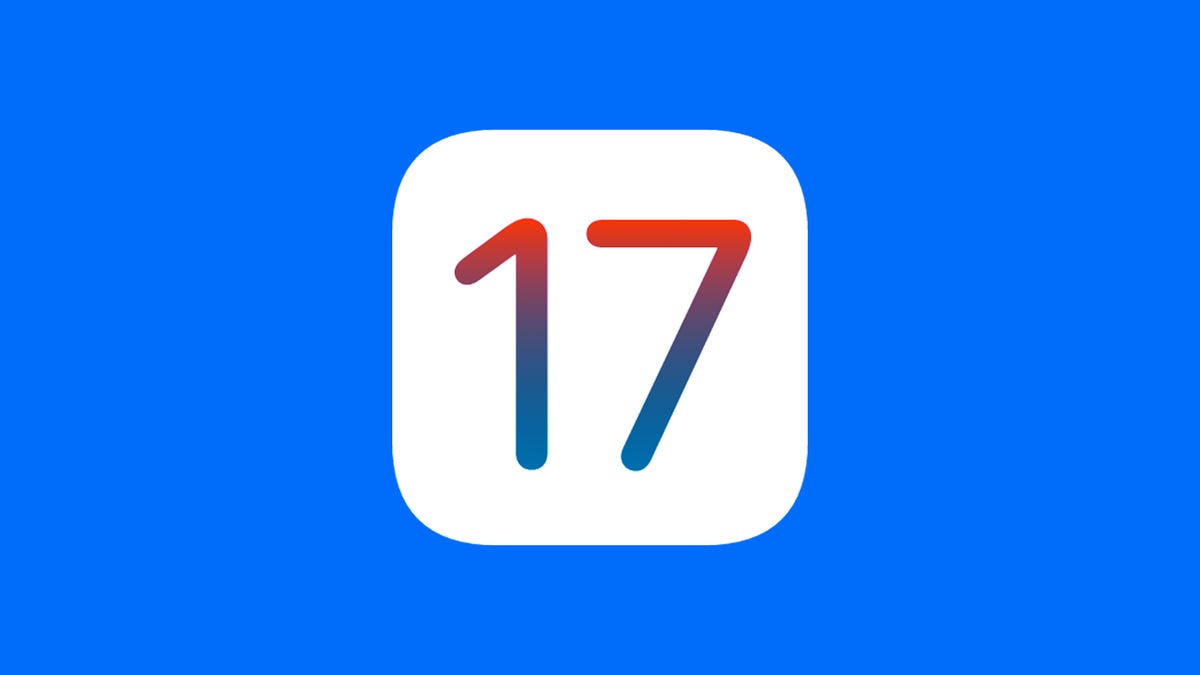NameDrop su iOS 17 il nuovo modo rapido di Apple per condividere le informazioni di contatto
NameDrop su iOS 17, il nuovo modo rapido di Apple per condividere i contatti.
L’iOS 17 di Apple è stato rilasciato lunedì, portando alcune nuove funzionalità eccitanti, tra cui la modalità StandBy e l’app Journal. Tra le nuove funzionalità di iPhone c’è NameDrop, una funzione di condivisione dei contatti che ti permette di condividere il tuo numero con un semplice tocco del tuo telefono.
Il rilascio di iOS 17 e NameDrop segue l’annuncio della serie iPhone 15, dell’Apple Watch Series 9 e dell’Apple Watch Ultra 2 all’evento “Wonderlust” di Apple della scorsa settimana. (Ora puoi preordinare la serie iPhone 15 e le nuove aggiunte alla famiglia Apple Watch. Saranno disponibili anche nei negozi da venerdì.)
I fan sanno probabilmente che NameDrop sarà disponibile sugli Apple Watch più avanti quest’anno, ma al momento solo gli utenti di iPhone possono accedere alla funzione.
NameDrop è semplice da usare. Continua a leggere per scoprire tutto quello che devi sapere su questa funzione.
Cos’è NameDrop?
NameDrop è il nuovo modo in cui gli utenti di iPhone possono condividere le informazioni di contatto tra loro. Non devi più dare il tuo telefono a estranei se vuoi scambiare informazioni di contatto. Tutto quello che devi fare è semplicemente toccare i tuoi telefoni insieme per scambiare le informazioni.
- Guida all’acquisto iPhone 15 Pro vs 15 Pro Max 10 differenze ...
- Apple ora crittografa i titoli delle note vocali memorizzate su iCl...
- WatchOS 10 cambia il modo in cui trovi il tuo iPhone con Apple Watc...
Quando posso usare NameDrop?
Se sei un utente di iPhone, sei fortunato. NameDrop è disponibile per te proprio ora, o non appena aggiorni a iOS 17, ovvero se hai un iPhone supportato.
Ottieni una visione migliore dell’iPhone 15 e dell’iPhone 15 Pro
Come funziona NameDrop?
In un post sul Newsroom, Apple ha definito NameDrop una “nuova esperienza di AirDrop”. Le persone con iPhone possono “tenere il loro iPhone vicino a un altro per condividere le loro informazioni di contatto solo con i destinatari previsti”.
Apple ha chiarito che sarai in grado di selezionare quali informazioni condividere con altre persone, quindi non dovrai preoccuparti di inviare accidentalmente informazioni personali a estranei.
In sostanza, devi solo posizionare il tuo iPhone vicino al destinatario previsto del tuo NameDrop e hai finito. Una volta che hai posizionato i telefoni insieme, apparirà un poster di contatto (questa è l’immagine che appare quando chiami qualcuno). Dopo di ciò, avrai l’opzione di ricevere solo il contatto o inviare il tuo indietro.
Quindi… come disattivo NameDrop?
Non tutti saranno fan di questa nuova funzione e se rientri in questa categoria, Apple ha pensato a te.
Tutto quello che devi fare è aprire l’app Impostazioni, quindi toccare Generali. Dopo di che, vai alla scheda AirDrop. Una volta aperta la scheda, disattiva semplicemente l’opzione Unisci dispositivi. E così, niente più NameDrop.
Per ulteriori dettagli su iOS 17, dai un’occhiata a tutto ciò che devi fare prima di aggiornare a iOS 17 e alle cinque funzionalità nascoste di iOS 17 che secondo noi dovresti conoscere.